Cách chèn ngày tháng vào tài liệu Microsoft Word
Nếu bạn đang viết tài liệu bằng Microsoft Word , bạn có thể muốn bao gồm ngày và giờ. Ví dụ, viết một lá thư(writing a letter) (theo quy ước) thường yêu cầu chèn ngày tháng. Bạn có thể muốn thêm nó theo yêu cầu của mình, hiển thị thời điểm tài liệu được tạo mà không cần dựa vào Word để làm điều đó cho bạn(relying on Word to do it for you) .
Rất may, có một số cách để chèn ngày tháng vào tài liệu Word của bạn . Bạn có thể chèn ngày hiện tại dưới dạng văn bản thuần túy, dưới dạng trường cập nhật tự động hoặc dưới dạng danh sách thả xuống. Bạn cũng có thể sử dụng phím tắt để chèn ngày giờ nhanh chóng.
Chúng tôi sẽ hướng dẫn bạn cách sử dụng bốn phương pháp này để chèn ngày tháng vào tài liệu Microsoft Word bên dưới.

Cách chèn ngày hiện tại(Current Date) dưới dạng văn bản thuần túy(Plain Text) trong Microsoft Word
Một trong những cách đơn giản nhất để chèn ngày hiện tại vào tài liệu Word của bạn là sử dụng nút Ngày(Date) & Giờ(Time) . Thao tác này sẽ chèn ngày ở dạng văn bản thuần túy, nghĩa là ngày đó sẽ không thay đổi hoặc cập nhật trừ khi bạn chỉnh sửa thủ công.
Để sử dụng phương pháp này, hãy làm theo các bước sau.
- Đặt con trỏ vào nơi bạn muốn chèn ngày trong tài liệu Word .
- Chọn tab Insert trên thanh ribbon, sau đó nhấn nút Date & Time trong nhóm Text .

- Hộp Ngày(Date) và Giờ(Time) sẽ xuất hiện với danh sách các định dạng ngày và giờ. Chọn định dạng bạn muốn và nhấn OK.

- Ngày hiện tại sẽ được chèn dưới dạng văn bản thuần túy tại vị trí con trỏ của bạn.

Cách chèn ngày hiện tại(Current Date) làm trường dữ liệu(Data Field) tự động cập nhật trong Word
Nếu bạn muốn chèn ngày hiện tại làm trường cập nhật tự động bất cứ khi nào bạn mở hoặc in tài liệu của mình, bạn có thể sử dụng cùng lệnh Ngày(Date) & Giờ(Time) . Tuy nhiên, bạn sẽ cần thay đổi cách thức hoạt động của nó.
- Để thực hiện việc này, hãy mở tài liệu Word của bạn và đặt con trỏ nhấp nháy vào nơi bạn muốn chèn giá trị ngày hoặc giờ.
- Select Insert > Date & Giờ(Time) trên thanh ribbon.

- Hộp Ngày(Date) và Giờ(Time) sẽ mở ra với danh sách các định dạng ngày và giờ—chọn định dạng bạn muốn sử dụng từ danh sách Định dạng có sẵn.

- Nhấn vào(Press) hộp kiểm Cập nhật(Update) tự động ở phía dưới. Điều này sẽ đảm bảo rằng giá trị ngày luôn cập nhật.
- Nhấn OK để lưu các thay đổi.

- Ngày hiện tại sẽ được chèn dưới dạng trường dữ liệu tùy chỉnh tại vị trí con trỏ của bạn với nền màu xám khi bạn chọn nó. Chọn trường và nhấn nút Cập nhật(Update) để cập nhật trường theo cách thủ công.
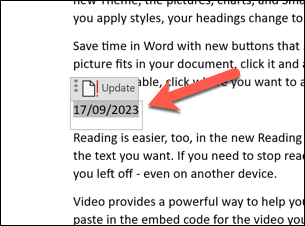
Định dạng và tùy chỉnh trường ngày(Date) trong Word
Sau khi chèn ngày tháng vào tài liệu Word , bạn có thể định dạng và tùy chỉnh chúng theo nhu cầu của mình. Ví dụ: bạn có thể muốn thay đổi định dạng ngày, ngôn ngữ hoặc kiểu.
Để định dạng và tùy chỉnh ngày tháng trong Word , hãy làm theo các bước sau.
- Chọn ngày bạn muốn định dạng hoặc tùy chỉnh. Nếu đó là một trường, bạn sẽ thấy nền màu xám khi chọn trường đó.
- Nhấp chuột phải vào trường và nhấn Chỉnh sửa trường(Edit Field) từ menu.

- Trong hộp Định dạng ngày(Date) trong menu Trường(Field) , hãy chỉnh sửa định dạng ngày ISO(ISO date format) thành định dạng mà bạn thích.

- Ngoài ra, hãy nhấn nút Mã trường(Field Codes) ở góc dưới bên trái. Bạn sẽ thấy mã trường cho ngày ở bên phải, trông giống như thế này: { DATE @ “MMMM d, yyyy” }.

- Để thay đổi định dạng ngày, hãy chỉnh sửa văn bản bên trong dấu ngoặc kép. Bạn có thể sử dụng các ký hiệu và chữ cái khác nhau để thể hiện các phần khác nhau của ngày. Ví dụ: bạn có thể sử dụng “d” cho ngày, “M” cho tháng, “y” cho năm, v.v., phản ánh các định dạng ngày giờ ISO điển hình.(ISO)

- Sau khi chỉnh sửa trường ngày, nhấn OK để đóng hộp thoại.

- Chọn lại trường và chọn nút Cập nhật(Update) . Ngày sẽ cập nhật theo những thay đổi bạn đã thực hiện.

Cách chèn ngày(Date) trong Word bằng trình đơn thả xuống Bộ chọn ngày(Date Picker Drop-Down)
Một cách khác để chèn ngày vào tài liệu Word của bạn là sử dụng trường thả xuống của bộ chọn ngày. Đây là loại trường cho phép bạn chọn ngày từ lịch mà không cần dựa vào mã trường phức tạp.
Điều này hữu ích nếu bạn muốn tạo biểu mẫu(create forms) hoặc mẫu yêu cầu nhập ngày chẳng hạn.
- Để thực hiện việc này, hãy đặt con trỏ nhấp nháy vào tài liệu mà bạn muốn chèn ngày của mình.
- Kiểm tra xem tab Nhà phát triển(Developer) có hiển thị trên thanh ribbon không. Nếu không, bạn có thể bật nó bằng cách nhấn Tệp(File) > Options > Customize Ribbon và bật hộp kiểm Nhà phát triển(Developer) trước khi lưu thay đổi.

- Tiếp theo, nhấn tab Nhà phát triển(Developer) và chọn Kiểm soát nội dung bộ chọn ngày(Date Picker Content Control) trong nhóm Kiểm soát(Controls) .

- Trường thả xuống của bộ chọn ngày sẽ được chèn vào vị trí con trỏ của bạn. Bạn có thể nhấp vào nó để chọn một ngày từ lịch.

- Ngày sẽ được áp dụng ngay lập tức. Để thay đổi lại, hãy chọn mũi tên xuống bên cạnh trường để hiển thị lại lịch, sau đó chọn ngày mới.

- Để thay đổi định dạng hoặc màu của trường, trước tiên hãy chọn trường, sau đó nhấn nút Thuộc tính(Properties) trong nhóm Điều khiển(Controls) để thực hiện các thay đổi của bạn.

Cách chèn ngày(Date) và giờ(Time) bằng phím tắt(Keyboard Shortcut) trong Word
Bạn cũng có thể sử dụng phím tắt trong Word để giúp bạn nhanh chóng chèn ngày hoặc giờ vào tài liệu Word của mình . Thông tin sẽ được chèn trực tiếp vào vị trí con trỏ nhấp nháy của bạn—không cần thực hiện thêm bước nào.
- Để thực hiện việc này, hãy mở tài liệu Word của bạn và đặt con trỏ nhấp nháy ở nơi bạn muốn ngày và giờ xuất hiện.
- Tiếp theo, nhấn Alt + Shift + D trên bàn phím của bạn. Thao tác này sẽ chèn ngày hiện tại theo định dạng Tháng(Month) , Ngày(Day) , Năm(Year) (ví dụ: 12/01/2023(January 12) ).
- Ngoài ra, nhấn Alt + Shift + T trên bàn phím của bạn. Thao tác này sẽ chèn thời gian hiện tại ở định dạng Giờ(Hour) :Phút AM/PM (ví dụ: 3:26 PM).
Bạn có thể kết hợp các phím tắt này để chèn ngày và giờ cùng lúc. Tuy nhiên, hãy chắc chắn để lại một khoảng cách giữa chúng.
Sử dụng Ngày(Date) và Giờ(Time) trong Tài liệu Word(Word Documents)
Nhờ các bước trên, bạn có thể nhanh chóng chèn ngày tháng vào tài liệu Microsoft Word . Tùy thuộc vào sở thích của bạn, thông tin có thể ở trạng thái tĩnh hoặc sẵn sàng thay đổi bất cứ khi nào bạn mở tài liệu của mình.
(Remember)Tuy nhiên, hãy nhớ rằng các tính năng như Bộ chọn ngày(Date Picker) sẽ không hoạt động nếu bạn mở tài liệu Word bên ngoài Word(open your Word document outside of Word) bằng một công cụ như Google Docs . Nếu muốn chuyển đổi tài liệu Word của mình(convert your Word document) , bạn cần phải chèn ngày và giờ dưới dạng văn bản thuần túy để đảm bảo rằng tài liệu đó chuyển đổi đúng cách.
Related posts
6 Cài đặt Máy ảnh Tốt nhất cho Ảnh Mặt trăng
Cài đặt máy ảnh kỹ thuật số tốt nhất cho ảnh hoàng hôn
Cài đặt máy ảnh tốt nhất cho ảnh chân dung
8 trong số các ý tưởng công nghệ tốt nhất để đối phó với sự cô lập bản thân
Cách thiết lập cài đặt cấu hình DNS trang web
Các cách miễn phí tốt nhất để chia sẻ ảnh với bất kỳ ai
Cách thiết lập cài đặt Gmail IMAP trong Outlook
8 ứng dụng máy ảnh Android tốt nhất năm 2022
Cách cập nhật Raspberry Pi
Cách xây dựng máy tính xách tay của riêng bạn
Thiếu tùy chọn và cài đặt video camera trên iPhone? 8 cách để sửa chữa
7 cách để cập nhật trình duyệt của bạn để bảo mật tốt nhất
Di chuyển ảnh sang một album khác trong Facebook
Ứng dụng Máy ảnh & ứng dụng Ảnh lưu Ảnh và Video ở đâu trong Windows
Đánh giá sách - Hướng dẫn cách sử dụng Windows 8
Ứng dụng phiên dịch máy ảnh tốt nhất để dịch ngôn ngữ bằng điện thoại thông minh của bạn
Cách giữ cho PC Windows của bạn hoạt động mà không cần chạm vào chuột
Cách xóa dữ liệu EXIF khỏi ảnh của bạn
Phần mềm Webcam tốt nhất cho Windows 11/10
Cách đặt ảnh riêng tư trên Facebook
